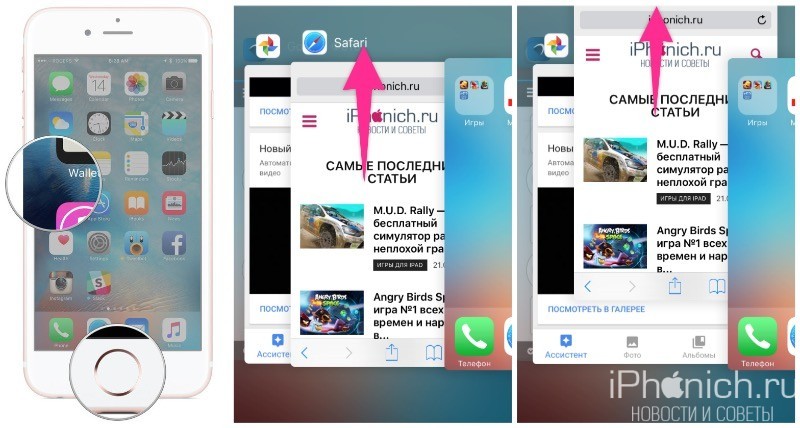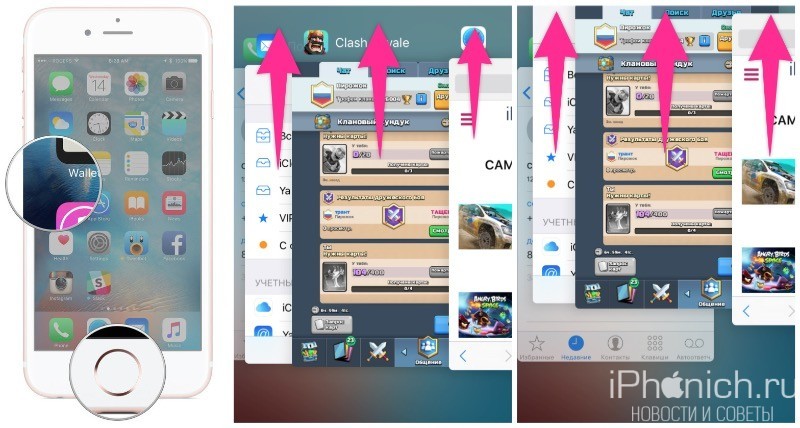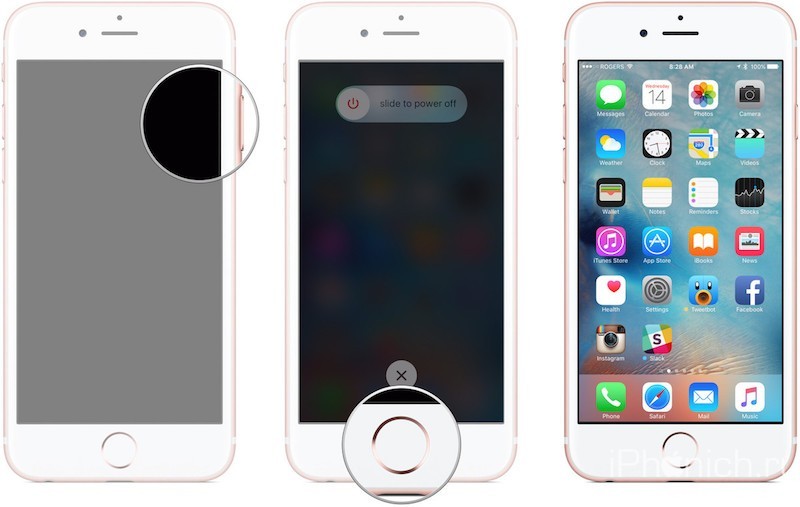- Guide-Apple
- Самые интересные новости о технике Apple и не только.
- Айфон 11 завис и не выключается — что делать?
- Как выключить Айфон 11, если он завис?
- Что делать если iPhone завис
- iPhone завис и не выключается и не перезагружается
- iPhone зависает при включении
- Как закрывать работающие и свернутые приложения на iPhone и iPad
- Как закрыть приложения на iPhone
- Как одновременно закрыть три приложения на iPhone
- Как закрыть все приложения без входа в диспетчер приложений iPhone или iPad
- Вопросы?
- thegoodanswer.ru
- Здесь много интересного!
- Закрытие приложений на iPhone
- Как закрыть приложения на Айфоне (способ №1)
- Как закрыть приложения на Айфоне (способ №2)
- Заключение
- Как принудительно закрыть зависшее приложение на iPhone и iPad
Guide-Apple
Самые интересные новости о технике Apple и не только.
Айфон 11 завис и не выключается — что делать?
Многие предпочитают покупать технику Apple за их качество, но вам стоит знать, что и у них иногда случаются неприятные ситуации.
Бывает и такое, что самый новый iPhone 11 может зависнуть и вы вообще не можете ничего сделать, даже перезагрузить не получается.
Давайте расскажу, как действовать в такой ситуации. Как оказалось, не так всё страшно.
Как выключить Айфон 11, если он завис?
Представим ситуацию, что вы просто используете свой iPhone 11 и вдруг, он неожиданно завис и вы не можете ничего нажать.
Чаще всего такое случается по причине iOS или какого-то ПО. Бывает и такое, что люди ставят себе бета версии, а как мы знаем, именно в них чаще всего есть много багов.
В первую очередь, не стоит переживать. Такое случается и всё что вам необходимо сделать, так это воспроизвести жесткую перезагрузку устройства.
Вот как всё происходит:
- быстро нажимаем и отпускаем кнопку увеличения громкости;
- тоже самое делаем с кнопкой уменьшения громкости;
- теперь нажимаем и держим боковую кнопку справа, пока не появится яблочко и только потом отпускаем.
Девайс осуществит перезагрузку и всё вернется в норму. Ваш iPhone 11 жив и готов к дальнейшему использованию.
Если у вас ситуация, когда вы обновляли свой гаджет на новую версию iOS и всё зависло, тот тут всё сложнее.
Можно конечно попробовать такие же действия, но чаще всего придется сделать восстановление.
Источник
Что делать если iPhone завис
Зависание — это проблема с которой сталкивается любая компьютерная техника. В какой-то момент одна из программ начинает вести себя не корректно или конфликтует с другой программой и в итоге все устройство оказывается в не рабочем состоянии. Именно такую ситуацию и называют зависанием.
iPhone также подвержен данной проблеме и он может время от времени зависать. Обычно при зависании iPhone отказывается выключаться или перезагружаться, чем ставит пользователя в тупик. Чаще всего зависают старые модели, такие как iPhone 4, 4s, 5, 5s и 6. Но, иногда с зависаниями сталкиваются даже пользователи iPhone 6s и 7.
Если вы попали в такую ситуацию, то этот материал должен вам помочь, здесь вы узнаете, что делать если ваш iPhone завис.
iPhone завис и не выключается и не перезагружается
Обычно в случае зависания Айфона пользователи пытаются его выключить или перезагрузить при помощи стандартной процедуры, а именно с помощью длительного нажатия на кнопку Включения/Блокировки. К сожалению, в большинстве случаев при зависании Айфона данный способ выключения не работает. Айфон продолжает работать и выполнять зависшие приложение вне зависимости от того, как долго пользователь нажимает на кнопку включения.
Но, у Айфона есть альтернативный способ выключения, который работает в обход операционной системы iOS. Благодаря этому данный способ выключения срабатывает даже на наглухо зависших устройствах. Способ заключается в одновременно нажатии кнопки «Домой» и кнопки Включения/Блокировки.
Кнопки Домой и Включение
Кнопки «Домой» и «Включение» нужно нажать одновременно и удерживать до тех пор, пока зависший Айфон не выключится. После выключения нужно подождать несколько секунд и сделать короткое однократное нажатие на кнопку включения. После этого Айфон включится и начнет работу в штатном режиме.
Нужно отметить, что комбинация клавиш «Домой + Включение» также отвечает за получение скриншота. Но, для получения скриншота на данные клавиши нужно нажимать буквально на 1 секунду, если удерживать клавиши дольше, то сработает защита от зависаний и Айфон перезагрузится.
Если же у вас iPhone X или более новая модель, то вам нужно использовать новый способ перезагрузки.
iPhone зависает при включении
Одновременное нажатие кнопок «Домой + Включение» позволяет выключить и включить устройство в любой ситуации. Однако данная процедура не гарантирует, что в процессе включения Айфоне не зависнет повторно.
Если ваш Айфон зависает еще до полной загрузки устройства, то вы можете воспользоваться режимом восстановления под названием «Recovery Mode». С его помощью можно восстановить исходное состояние Айфона и вернуть его к жизни. Но, нужно учитывать, что данная процедура равнозначна сбросу до заводских настроек и приводит к удалению всех пользовательских данных.
Для того чтобы войти в режим Recovery Mode на Айфоне и выполнить восстановление нужно сделать следующие:
- Выключите Айфон и подождите пару минут, чтобы все программы закончили свою работу. Если Айфон не выключается стандартным способом, то можно прибегнуть к описанной выше комбинации «Домой + Включение».
- Дальше нужно нажать на кнопку «Домой» и не отпуская ее подключить Айфон к компьютеру через Lightning кабель.
- После подключения продолжайте удерживать кнопку «Домой», пока на Айфоне не появится логотип iTunes и изображение кабеля.
- Теперь нужно отпустить кнопку «Домой» и запустить на компьютере программу iTunes.
- В программе iTunes нужно перейти к настройкам Айфона и нажать на кнопку «Восстановить iPhone».
Кнопка «Восстановить iPhone»
Таким образом можно решить проблему с зависаниями Айфона во время включения, но, как уже было сказано, для этого нужно будет пожертвовать всеми пользовательскими файлами. Более подробно о Recovery Mode можно почитать в нашей статье о сбросе Айпада до заводских настроек.
Также на устройствах от Apple есть так называемый режим DFU или Device Firmware Update. Если режим восстановления не помогает, то можно попробовать ввести Айфон в режим DFU и повторить попытку восстановления.
Источник
Как закрывать работающие и свернутые приложения на iPhone и iPad
Нет необходимости постоянно закрывать приложения, но иногда это приходится делать, если приложение зависло или iPhone стал сильно тормозить.
После первого запуска приложений и когда вы выходите из них, iOS автоматически ставит их на паузу для экономии заряда батареи. После их повторного открытия система просто снимает их с паузы.
Но некоторые программы — особенно Фейсбук, покемоны и тяжелые медийные приложения — не всегда работают стабильно. Если вы столкнулись с проблемой зависания приложения или его некорректной работой, вам нужно его перезапустить.
В прошлом я был сторонником принудительно закрывать все неиспользуемые приложения. Но сейчас я рекомендую закрывать их только, если оно «глючит» или «висит», так как первый запуск приложения потребляет гораздо больше энергии и времени, чем запуск из состояния паузы.
Как закрыть приложения на iPhone
- Дважды нажмите на кнопку Домой (или нажмите на левую сторону экрана используя 3D Touch на iPhone 6s или более новой модели), чтобы отобразился список запущенных приложений.
- Найдите приложение, которое вы хотите закрыть.
- Проведите пальцем вверх по карточке приложения, которое вы хотите закрыть.
Если вы подозреваете, что приложение, такое как Facebook, Pokémon Go или Skype, потребляют чрезмерное количество энергии, вы можете зайти в настройки и проверить подозрения.
- Как узнать, какие приложения «жрут» энергию и сотовые данные на вашем iPhone
Как одновременно закрыть три приложения на iPhone
Вероятно, вы не будете часто закрывать более одного приложения, так как это неизбежно снижает производительность и срок службы батареи, ведь первый запуск расходует больше энергии. Но если вы не можете найти источник торможения или быстрого расхода аккумулятора, можно воспользоваться жестом закрытия сразу до трех приложений.
- Дважды нажмите на кнопку Домой (или нажмите на левую сторону экрана используя 3D Touch на iPhone 6s или более новой модели), чтобы отобразился список запущенных приложений.
- Перейдите к приложениям, которые вы хотите закрыть — до трех одновременно.
- Используя два-три пальца, проведите ими вверх на карточках приложениях, которые вы хотите закрыть.
Как закрыть все приложения без входа в диспетчер приложений iPhone или iPad
Если по каким-то причинам вы не хотите использовать интерфейс приложения диспетчера приложений, чтобы закрыть одну из программ, вы можете закрыть ее старинке: Удерживая кнопки питания и Домой.
- Зайдите в приложение, которое вы хотите принудительно закрыть.
- Удерживайте кнопки Питания , пока не появится слайдер «выключить».
- Удерживайте кнопку Домой , пока не перейдете на рабочий устройства.
Это два разных способа закрывать приложения на iPhone и iPad, но результат у них одинаковый.
Вопросы?
Есть какие-либо вопросы по теме как закрыть приложение на iPhone или iPad? Задавайте их в комментариях.
Источник
thegoodanswer.ru
Здесь много интересного!
Закрытие приложений на iPhone
Прочитав эту статью про закрытие приложений на iPhone на сайте thegoodanswer.ru до конца Вы сможете узнать о том, как закрыть приложения на Айфоне.
Как закрыть приложения на Айфоне (способ №1)
Для того, чтобы закрыть приложения на Айфоне с помощью этого способа Вам будет нужно:
1. Включить iPhone и два раза нажать на кнопку «Home».
2. Далее, перед Вами откроется список открытых приложений (программ) на Вашем Айфоне.
Для того, чтобы закрыть приложение, которое Вам больше не нужно Вам будет нужно переместить это приложение вверх.
И, ещё, в том случае, если Вам необходимо закрыть несколько приложений, то Вам будет нужно нажать на каждое из этих приложений и переместить эти программы вверх.
3. После этого, эти приложения на Вашем iPhone будут закрыты.
Как закрыть приложения на Айфоне (способ №2)
Для того, чтобы закрыть приложения на Айфоне с помощью этого способа Вам будет нужно:
1. Включить iPhone и провести по экрану снизу вверх (примерно, до середины экрана).
2. Далее, перед Вами откроется окно с открытыми приложениями на Вашем iPhone.
Для того, чтобы закрыть приложение, которое Вам больше не нужно Вам будет нужно переместить это приложение вверх.
И, ещё, в том случае, если Вам необходимо закрыть несколько приложений, то Вам будет нужно нажать на каждое из этих приложений и переместить эти программы вверх.
3. После этого, эти приложения на Вашем iPhone будет закрыты.
Заключение
Подводя итог вышесказанного, хотелось бы сказать о том, что закрыть приложения на iPhone достаточно просто. И ещё, в том случае, если Вам было интересно читать эту статью про закрытие приложений на Iphone, тогда Вам может быть интересно узнать о том, что на этом сайте достаточно много интересного. К примеру, здесь есть статьи о таких программах, как Excel, Word, Photoshop, Outlook, PowerPoint, а также на thegoodanswer.ru Вы можете прочитать про «Одноклассники», Instagram, Viber, Discord и WhatsApp.
К примеру, на этом сайте Вы можете прочитать о том, как удалить приложение на iPhone?
Источник
Как принудительно закрыть зависшее приложение на iPhone и iPad
Бывает, что iPhone или iPad глючит? Редко, но бывает. Запущенное приложение зависает, а само устройство перестает отвечать на нажатия. Этот проблемный момент решается практически в пару нажатий. Настоятельно рекомендуем прочитать инструкцию, изложенную ниже, – так вы избавите себя от лишних хлопот при эксплуатации своего iOS-устройства.
В том случае, если iPhone не отвечает на команды, пользователи, как правило, выключают девайс, а затем заново запускают его, или выполняют жесткую перезагрузку, удерживая одновременно кнопку питания и Домой. Однако есть более простой и быстрый способ восстановить работу iГаджета.
Шаг 1: Прежде всего убедитесь, что ваш iPhone или iPad нельзя оживить традиционным способом. Сделайте одиночный или двойной клик по главной кнопке, чтобы вернуться на рабочий стол или вызвать панель многозадачности.
Шаг 2: Если устройство действительно не реагирует на команды, нажмите и удерживайте кнопку питания, расположенную на торце смартфона или планшета, до тех пор, пока на экране не появится слайдер «Выключите».
Шаг 3: Теперь отпустите верхнюю кнопку и сразу нажмите, а затем удерживайте кнопку Домой.
Шаг 4: Спустя несколько секунд iOS покажет домашний экран, а проблемное приложение будет принудительно выгружено из памяти. Можете продолжить работу с устройством!
Справедливости ради надо сказать, что зависания приложений на iPhone, iPod touch и iPad случаются крайне редко. Надежная операционная система, плюс жесткая модерация в App Store сводят практически к нулю вероятность возникновения таких ситуаций. Тем не менее, если это случится, теперь вы будете знаете, как решить проблему.
Источник